Hvordan endrer jeg 192.168 1.1 Passord?
Hvordan endrer jeg 192.168 1.1 Passord?
Endre passordet for 192.168 1.1 ruter er en grei prosess som kan gjøres gjennom administrasjonsdashbordet. Følg disse instruksjonene:
- Åpne nettleseren din og skriv “https: // 192.168.1.1 “I adresselinjen.
- Skriv inn “admin” som standard brukernavn og “1234” som standardpassord.
- Gå til “Basic” -delen og klikk på “Wireless LAN (WLAN) innstillinger.””
- Finn alternativet for å endre wifi -navn og passord.
- Skriv inn ønsket nytt passord og lagre innstillingene.
Spørsmål: Hvordan logger jeg meg på 192.168 1.1 IP -adresse?
EN: For å logge på 192.168 1.1 IP -adresse, følg disse trinnene:
- Slå på ruteren og koble den til datamaskinen din ved hjelp av en Ethernet -kabel.
- Åpne din foretrukne nettleser.
- Skriv “http: // 192.168.1.1 “I adresselinjen.
- Skriv inn riktig ruterpålogging og passordkombinasjon.
- Du vil nå bli logget inn på ruterens admingrensesnitt.
Spørsmål: Hvordan endrer jeg Wi-Fi-passordet mitt på ruteren min?
EN: Følg disse trinnene for å endre Wi-Fi-passordet ditt på ruteren:
- Finn standard IP -adressen til ruteren din.
- Åpne din foretrukne nettleser.
- Skriv inn IP -adressen i adresselinjen.
- Skriv inn standard brukernavn og passord (ofte “admin” eller “brukeradministrator”).
- Finn Wi-Fi-passordinnstillingene i ruterens admingrensesnitt.
- Skriv inn det nye Wi-Fi-passordet ditt og lagre innstillingene.
Spørsmål: Hva er passordet for 192.168 o 1 admin?
EN: Standard påloggingsinformasjon for 192.168 o 1 admin er:
- Klikk på “http: // 192.168.0.1 “eller type” 192.168.0.1 “I nettleserens adressefelt.
- En påloggingsside eller popup vises.
- Skriv inn “admin” for brukernavnet og “admin” for passordet.
Spørsmål: Hvordan endrer jeg ruteren min brukernavn og passord?
EN: Følg disse trinnene for å endre ruteren din, følg disse trinnene:
- Skriv inn ruterens IP -adresse i din foretrukne nettleser.
- Logg inn med standard brukernavn og passord (vanligvis “admin”).
- Gå til innstillingsdelen.
- Velg “Endre ruterpassord” eller et lignende alternativ.
- Skriv inn det nye brukernavnet og passordet.
- Lagre de nye innstillingene.
Spørsmål: Hvordan finner jeg min ruteradministrator brukernavn og passord?
EN: For å finne ruterens standard brukernavn og passord, kan du prøve følgende metoder:
- Se ruterhåndboken som fulgte med enheten din.
- Vanligvis er standard brukernavn og passord “admin” og “admin” for de fleste rutere.
Spørsmål: Hvordan kan jeg få tilgang til 192.168 1.1 fra telefonen min?
EN: For å få tilgang til 192.168 1.1 Fra telefonen din, følg disse trinnene:
- Forsikre deg om at telefonen er koblet til ruterens trådløse nettverk.
- Identifiser ruterens standard gateway IP -adresse.
- Finn ruterens brukernavn og passord.
- Åpne en mobil nettleser og skriv inn ruterens IP -adresse i URL -linjen.
Spørsmål: Hvordan får jeg tilgang til routeradministratorsiden min?
EN: Det er flere måter å få tilgang til ruterens administrasjonsside:
- Koble datamaskinen til ruteren ved hjelp av en Ethernet -kabel og skriv inn ruterenes standard IP -adresse i nettleserens URL -linjen.
- Bruk datamaskinens trådløse tilkobling for å koble til ruteren og angi standard IP -adresse i nettleserens URL -linjen.
Spørsmål: Hvordan finner jeg Wi-Fi-passordet mitt på ruteren min?
EN: Følg disse trinnene for å finne ditt Wi-Fi-passord på ruteren din:
- Gå til “Network and Sharing Center” på datamaskinen din.
- Velg ditt Wi-Fi-nettverksnavn.
- Gå til “Wireless Properties” Wi-Fi Status “.””
- Klikk på fanen “Sikkerhet”.
- Merk av “Show Characters” -boksen “.
- Wi-Fi-passordet ditt vises i boksen “Network Security Key”.
Spørsmål: Hvordan finner jeg ut hva Wi-Fi-passordet mitt er?
EN: Følg disse trinnene for å finne ut Wi-Fi-passordet ditt på en Android-telefon:
- Gå til “Innstillinger” på telefonen din og velg “Wi-Fi”.
- I delen “Lagret nettverk”, klikker du på hjemmenettverket ditt.
- Velg delingsalternativet og skriv inn passordet ditt.
- En strekkode vises med Wi-Fi-passordet skrevet under den.
Spørsmål: Hvordan finner jeg ruterens brukernavn og passord uten å tilbakestille det?
EN: For å finne ruterens brukernavn og passord uten å tilbakestille det, sjekk klistremerket på baksiden av ruterboksen. Det viser vanligvis passordet sammen med andre detaljer.
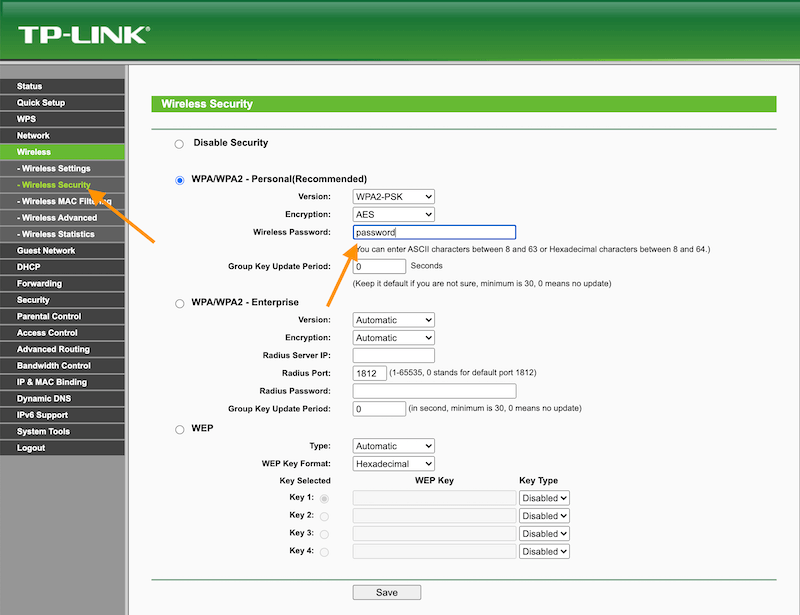
[WPremark Preset_name = “Chat_Message_1_My” Icon_Show = “0” BAKGRUNT_COLOR = “#E0F3FF” Padding_right = “30” Padding_left = “30” Border_Radius = “30”] [WPremark_icon Icon = “Quote-LEFT-2-SOLILIDTH =” 32 “høyde =” 32 “] Hvordan tilbakestiller jeg min 192.168 1.1 brukernavn og passord
Du kan enkelt endre wifi -navn og passord via admin -dashbordet ved å følge disse trinnene: På nettleseren din, bare skriv https: // 192.168.1.1. Skriv inn “admin” som standard brukernavn og “1234” som standardpassord. For å endre WiFi -navnet ditt, gå til Basic, og trykk på Wireless LAN (WLAN) innstillinger.
[/WPremark]
[WPremark Preset_name = “Chat_Message_1_My” Icon_Show = “0” BAKGRUNT_COLOR = “#E0F3FF” Padding_right = “30” Padding_left = “30” Border_Radius = “30”] [WPremark_icon Icon = “Quote-LEFT-2-SOLILIDTH =” 32 “høyde =” 32 “] Hvordan logger jeg på mine 192.168 1.1 IP -adresse
Slå på ruteren og koble den til datamaskinen din med en Ethernet -kabel.Åpne din favoritt nettleser og skriv inn “http: // 192.168.1.1 ”inn i adressefeltet.Skriv inn riktig ruterinnlogging/passordkombinasjon.
Hurtigbufret
[/WPremark]
[WPremark Preset_name = “Chat_Message_1_My” Icon_Show = “0” BAKGRUNT_COLOR = “#E0F3FF” Padding_right = “30” Padding_left = “30” Border_Radius = “30”] [WPremark_icon Icon = “Quote-LEFT-2-SOLILIDTH =” 32 “høyde =” 32 “] Hvordan endrer jeg Wi-Fi-passordet mitt på ruteren min
Brukernavnet og passordet er ofte både administrator eller brukeradministrator. Og kan også ofte finnes på bunnen eller siden av ruteren ved siden av der standard IP -adresse er oppført. Hvis du har problemer
[/WPremark]
[WPremark Preset_name = “Chat_Message_1_My” Icon_Show = “0” BAKGRUNT_COLOR = “#E0F3FF” Padding_right = “30” Padding_left = “30” Border_Radius = “30”] [WPremark_icon Icon = “Quote-LEFT-2-SOLILIDTH =” 32 “høyde =” 32 “] Hva er passordet for 192.168 o 1 admin
Klikk på http: // 192.168.0.1 eller type 192.168.0.1 og trykk Enter. En påloggingsside eller popup vises. Skriv inn “admin” for brukernavn og “admin” for passord. (Liste over standardruterpassord)
[/WPremark]
[WPremark Preset_name = “Chat_Message_1_My” Icon_Show = “0” BAKGRUNT_COLOR = “#E0F3FF” Padding_right = “30” Padding_left = “30” Border_Radius = “30”] [WPremark_icon Icon = “Quote-LEFT-2-SOLILIDTH =” 32 “høyde =” 32 “] Hvordan endrer jeg ruteren min administrasjonsbruker og passord
Hvordan du endrer ruteren din innloggingsinformasjon. Ruterens IP -adresse til din favoritt nettleser.Logg inn med standard brukernavn og passord (begge administratorer, vanligvis).Gå til Innstillinger.Velg Endre ruterpassord eller et lignende alternativ.Skriv inn det nye passordet.Lagre de nye innstillingene.
[/WPremark]
[WPremark Preset_name = “Chat_Message_1_My” Icon_Show = “0” BAKGRUNT_COLOR = “#E0F3FF” Padding_right = “30” Padding_left = “30” Border_Radius = “30”] [WPremark_icon Icon = “Quote-LEFT-2-SOLILIDTH =” 32 “høyde =” 32 “] Hvordan finner jeg min ruter admin brukernavn og passord
Hvordan finne standard ruter brukernavn og passord nr. 1) Standard brukernavn og passord kan fås fra ruterhåndboken som følger med ruteren når du først kjøper og installerer den. #2) Generelt sett, for de fleste av ruterne, er standard brukernavn og passord “admin” og “admin”.
[/WPremark]
[WPremark Preset_name = “Chat_Message_1_My” Icon_Show = “0” BAKGRUNT_COLOR = “#E0F3FF” Padding_right = “30” Padding_left = “30” Border_Radius = “30”] [WPremark_icon Icon = “Quote-LEFT-2-SOLILIDTH =” 32 “høyde =” 32 “] Hvordan har jeg tilgang til 192.168 1.1 fra telefonen min
Hvordan logger jeg på mine 192.168 1.1 IP -adressemake SIKKER Telefonen din er koblet til ruterens trådløse nettverk.Identifiser ruterens standard gateway IP -adresse.Finn ruterens brukernavn og passord.Åpne en mobil nettleser og skriv inn ruterens IP -adresse i URL -linjen.
[/WPremark]
[WPremark Preset_name = “Chat_Message_1_My” Icon_Show = “0” BAKGRUNT_COLOR = “#E0F3FF” Padding_right = “30” Padding_left = “30” Border_Radius = “30”] [WPremark_icon Icon = “Quote-LEFT-2-SOLILIDTH =” 32 “høyde =” 32 “] Hvordan får jeg tilgang til routeradministratoren min
Den første måten å logge på ruteren. Siden er via Ethernet -kabel du kobler til Internett -kabel til LAN -porten på baksiden av ruteren. Enhver port vil gjøre og koble denne enden av kabelen til
[/WPremark]
[WPremark Preset_name = “Chat_Message_1_My” Icon_Show = “0” BAKGRUNT_COLOR = “#E0F3FF” Padding_right = “30” Padding_left = “30” Border_Radius = “30”] [WPremark_icon Icon = “Quote-LEFT-2-SOLILIDTH =” 32 “høyde =” 32 “] Hvordan finner jeg Wi-Fi-passordet mitt på ruteren min
I nettverks- og delingssenter, ved siden av tilkoblinger, velger du Wi-Fi-nettverksnavnet. I Wi-Fi-status, velg trådløse egenskaper. I Wireless Network Properties, velger du kategorien Security, og velger deretter avmerkingsboksen Show Characters. Wi-Fi-nettverkspassordet ditt vises i Network Security Nøkkelboksen.
[/WPremark]
[WPremark Preset_name = “Chat_Message_1_My” Icon_Show = “0” BAKGRUNT_COLOR = “#E0F3FF” Padding_right = “30” Padding_left = “30” Border_Radius = “30”] [WPremark_icon Icon = “Quote-LEFT-2-SOLILIDTH =” 32 “høyde =” 32 “] Hvordan finner jeg ut hva Wi-Fi-passordet mitt er
Hvordan finne WiFi -passordet ditt på en Android PhoneGo til “Innstillinger” på telefonen din, deretter “WiFi”.Velg “Lagrede nettverk” og klikk på hjemmenettverket ditt.Velg delingsalternativet og skriv inn passordet ditt.En strekkode vises med wifi -passordet skrevet nedenfor.
[/WPremark]
[WPremark Preset_name = “Chat_Message_1_My” Icon_Show = “0” BAKGRUNT_COLOR = “#E0F3FF” Padding_right = “30” Padding_left = “30” Border_Radius = “30”] [WPremark_icon Icon = “Quote-LEFT-2-SOLILIDTH =” 32 “høyde =” 32 “] Hvordan finner jeg rutøren min og passordet uten å tilbakestille det
Den enkleste måten å finne rutere passord er ved å sjekke klistremerket på baksiden av ruterboksen. Klistremerket vil vise deg passordet sammen med andre detaljer som serienummer, MAC -adresse og andre detaljer som du trenger for å få tilgang til rutergrensesnittet.
[/WPremark]
[WPremark Preset_name = “Chat_Message_1_My” Icon_Show = “0” BAKGRUNT_COLOR = “#E0F3FF” Padding_right = “30” Padding_left = “30” Border_Radius = “30”] [WPremark_icon Icon = “Quote-LEFT-2-SOLILIDTH =” 32 “høyde =” 32 “] Hvordan finner jeg min wi-fi admin-pålogging
Du kan vanligvis finne ruteren din påloggings -URL eller standard IP -adresse på baksiden eller bunnen av ruteren, merket noe som Router -pålogging eller standardtilgang. Innloggingsadresser ser ut som nettadresser, som Netgears Routerlogin.nett.
[/WPremark]
[WPremark Preset_name = “Chat_Message_1_My” Icon_Show = “0” BAKGRUNT_COLOR = “#E0F3FF” Padding_right = “30” Padding_left = “30” Border_Radius = “30”] [WPremark_icon Icon = “Quote-LEFT-2-SOLILIDTH =” 32 “høyde =” 32 “] Er min ruteradministratorpassord det samme som Wi-Fi-passordet mitt
WiFi -passordet eller passfrasen (også kjent som nettverkssikkerhetsnøkkel) er forskjellig fra ruteren eller administratorpassordet. Ruteren eller administratorpassordet brukes til å logge på ruterens nettgrensesnitt for konfigurasjon eller verifiseringsformål mens WiFi -passordet brukes til å koble WiFi -enheter til WiFi eller Hotspot.
[/WPremark]
[WPremark Preset_name = “Chat_Message_1_My” Icon_Show = “0” BAKGRUNT_COLOR = “#E0F3FF” Padding_right = “30” Padding_left = “30” Border_Radius = “30”] [WPremark_icon Icon = “Quote-LEFT-2-SOLILIDTH =” 32 “høyde =” 32 “] Er min ruter brukernavn og passord det samme som Wi-Fi-passordet mitt
WiFi -passordet eller passfrasen (også kjent som nettverkssikkerhetsnøkkel) er forskjellig fra ruteren eller administratorpassordet. Ruteren eller administratorpassordet brukes til å logge på ruterens nettgrensesnitt for konfigurasjon eller verifiseringsformål mens WiFi -passordet brukes til å koble WiFi -enheter til WiFi eller Hotspot.
[/WPremark]
[WPremark Preset_name = “Chat_Message_1_My” Icon_Show = “0” BAKGRUNT_COLOR = “#E0F3FF” Padding_right = “30” Padding_left = “30” Border_Radius = “30”] [WPremark_icon Icon = “Quote-LEFT-2-SOLILIDTH =” 32 “høyde =” 32 “] Hvorfor er 192.168 1.1 Ikke åpning
Bekreft om IP -adressen er riktig
Noen rutere kan imidlertid bruke en annen adresse. I så fall vil du sannsynligvis møte en feil når du får tilgang til påloggingssiden ved å bruke 192.168. 1.1. For å løse problemet, sjekk om du bruker riktig IP -adresse.
[/WPremark]
[WPremark Preset_name = “Chat_Message_1_My” Icon_Show = “0” BAKGRUNT_COLOR = “#E0F3FF” Padding_right = “30” Padding_left = “30” Border_Radius = “30”] [WPremark_icon Icon = “Quote-LEFT-2-SOLILIDTH =” 32 “høyde =” 32 “] Hvorfor får jeg ikke tilgang til routeradministratoren min
Hvis du fremdeles ikke kan logge deg på ruterens firmware, må du tilbakestille enheten for å tilbakestille alle innstillingene tilbake til standardverdiene. Du finner vanligvis en liten tilbakestillingsknapp på ruteren din. Bruk et spiss objekt, som en penn- eller binders, for å trykke inn og holde tilbakestillingsknappen i rundt 10 sekunder.
[/WPremark]
[WPremark Preset_name = “Chat_Message_1_My” Icon_Show = “0” BAKGRUNT_COLOR = “#E0F3FF” Padding_right = “30” Padding_left = “30” Border_Radius = “30”] [WPremark_icon Icon = “Quote-LEFT-2-SOLILIDTH =” 32 “høyde =” 32 “] Hvor finner jeg administratorpassordet på ruteren min
Få standard brukernavn og passord for ruteren din. Du kan også finne den i ruterhåndboken eller håndboken. Sjekk også nederst eller bak klistremerke på ruteren. Det vanligste brukernavnet er administrator, og det vanligste passordet er enten admin eller passord.
[/WPremark]
[WPremark Preset_name = “Chat_Message_1_My” Icon_Show = “0” BAKGRUNT_COLOR = “#E0F3FF” Padding_right = “30” Padding_left = “30” Border_Radius = “30”] [WPremark_icon Icon = “Quote-LEFT-2-SOLILIDTH =” 32 “høyde =” 32 “] Hvordan gjenoppretter jeg routeradministratoren min
For å gjenopprette administratorpassordet ditt ved å bruke passordgjenopprettingslart.Skriv inn Routerlogin.netto eller ruterlogin.Kom inn i nettleserens adressefelt.Klikk Avbryt.Skriv inn ruterens serienummer.Klikk på Fortsett.Svar på sikkerhetsspørsmålene dine.
[/WPremark]
[WPremark Preset_name = “Chat_Message_1_My” Icon_Show = “0” BAKGRUNT_COLOR = “#E0F3FF” Padding_right = “30” Padding_left = “30” Border_Radius = “30”] [WPremark_icon Icon = “Quote-LEFT-2-SOLILIDTH =” 32 “høyde =” 32 “] Hvordan finner jeg routerpassordet mitt uten å tilbakestille det
Den enkleste måten å finne rutere passord er ved å sjekke klistremerket på baksiden av ruterboksen. Klistremerket vil vise deg passordet sammen med andre detaljer som serienummer, MAC -adresse og andre detaljer som du trenger for å få tilgang til rutergrensesnittet.
[/WPremark]
[WPremark Preset_name = “Chat_Message_1_My” Icon_Show = “0” BAKGRUNT_COLOR = “#E0F3FF” Padding_right = “30” Padding_left = “30” Border_Radius = “30”] [WPremark_icon Icon = “Quote-LEFT-2-SOLILIDTH =” 32 “høyde =” 32 “] Kan du finne Wi-Fi-passord med Wi-Fi-adresse
Det er to forskjellige måter å jakte på et passord på Windows. Det første krever at du er koblet til det aktuelle Wi-Fi-nettverket for å finne passordet for å begynne å søke etter kontrollpanelet.
[/WPremark]
[WPremark Preset_name = “Chat_Message_1_My” Icon_Show = “0” BAKGRUNT_COLOR = “#E0F3FF” Padding_right = “30” Padding_left = “30” Border_Radius = “30”] [WPremark_icon Icon = “Quote-LEFT-2-SOLILIDTH =” 32 “høyde =” 32 “] Kan jeg se hva Wi-Fi-passordet er når du har Wi-Fi
Gå til innstillingsappen og ta turen til WiFi & Nettverk. Klikk på enten gir- eller låsikonet ved siden av det tilkoblede eller lagrede nettverket som du trenger passordet for. Klikk på Del passord.
[/WPremark]
[WPremark Preset_name = “Chat_Message_1_My” Icon_Show = “0” BAKGRUNT_COLOR = “#E0F3FF” Padding_right = “30” Padding_left = “30” Border_Radius = “30”] [WPremark_icon Icon = “Quote-LEFT-2-SOLILIDTH =” 32 “høyde =” 32 “] Hvordan finner jeg brukernavnet og passordet mitt for ruteren min
Hvordan finne standard ruter brukernavn og passord nr. 1) Standard brukernavn og passord kan fås fra ruterhåndboken som følger med ruteren når du først kjøper og installerer den. #2) Generelt sett, for de fleste av ruterne, er standard brukernavn og passord “admin” og “admin”.
[/WPremark]
[WPremark Preset_name = “Chat_Message_1_My” Icon_Show = “0” BAKGRUNT_COLOR = “#E0F3FF” Padding_right = “30” Padding_left = “30” Border_Radius = “30”] [WPremark_icon Icon = “Quote-LEFT-2-SOLILIDTH =” 32 “høyde =” 32 “] Hva gjør jeg hvis jeg glemte wifi -adminpassordet mitt
Hvis du har glemt både ruterens påloggingspassord, så vel som Wi-Fi-passordet ditt, kan du gjenopprette ruteren til fabrikkinnstillingene: Bruke en PIN-kode for å trykke på tilbakestillingsknappen på ruteren i omtrent 2 sekunder til indikatorlysene slukker ut , følg deretter instruksjonene fra brukerhåndboken din for å tilbakestille …
[/WPremark]
[WPremark Preset_name = “Chat_Message_1_My” Icon_Show = “0” BAKGRUNT_COLOR = “#E0F3FF” Padding_right = “30” Padding_left = “30” Border_Radius = “30”] [WPremark_icon Icon = “Quote-LEFT-2-SOLILIDTH =” 32 “høyde =” 32 “] Hvor kan jeg finne min ruteradministratorpassord
Få standard brukernavn og passord for ruteren din. Du kan også finne den i ruterhåndboken eller håndboken. Sjekk også nederst eller bak klistremerke på ruteren. Det vanligste brukernavnet er administrator, og det vanligste passordet er enten admin eller passord.
[/WPremark]
[WPremark Preset_name = “Chat_Message_1_My” Icon_Show = “0” BAKGRUNT_COLOR = “#E0F3FF” Padding_right = “30” Padding_left = “30” Border_Radius = “30”] [WPremark_icon Icon = “Quote-LEFT-2-SOLILIDTH =” 32 “høyde =” 32 “] Hvordan kan jeg finne administratorpassordet mitt uten å tilbakestille ruteren min
Den enkleste måten å finne rutere passord er ved å sjekke klistremerket på baksiden av ruterboksen. Klistremerket vil vise deg passordet sammen med andre detaljer som serienummer, MAC -adresse og andre detaljer som du trenger for å få tilgang til rutergrensesnittet.
[/WPremark]


